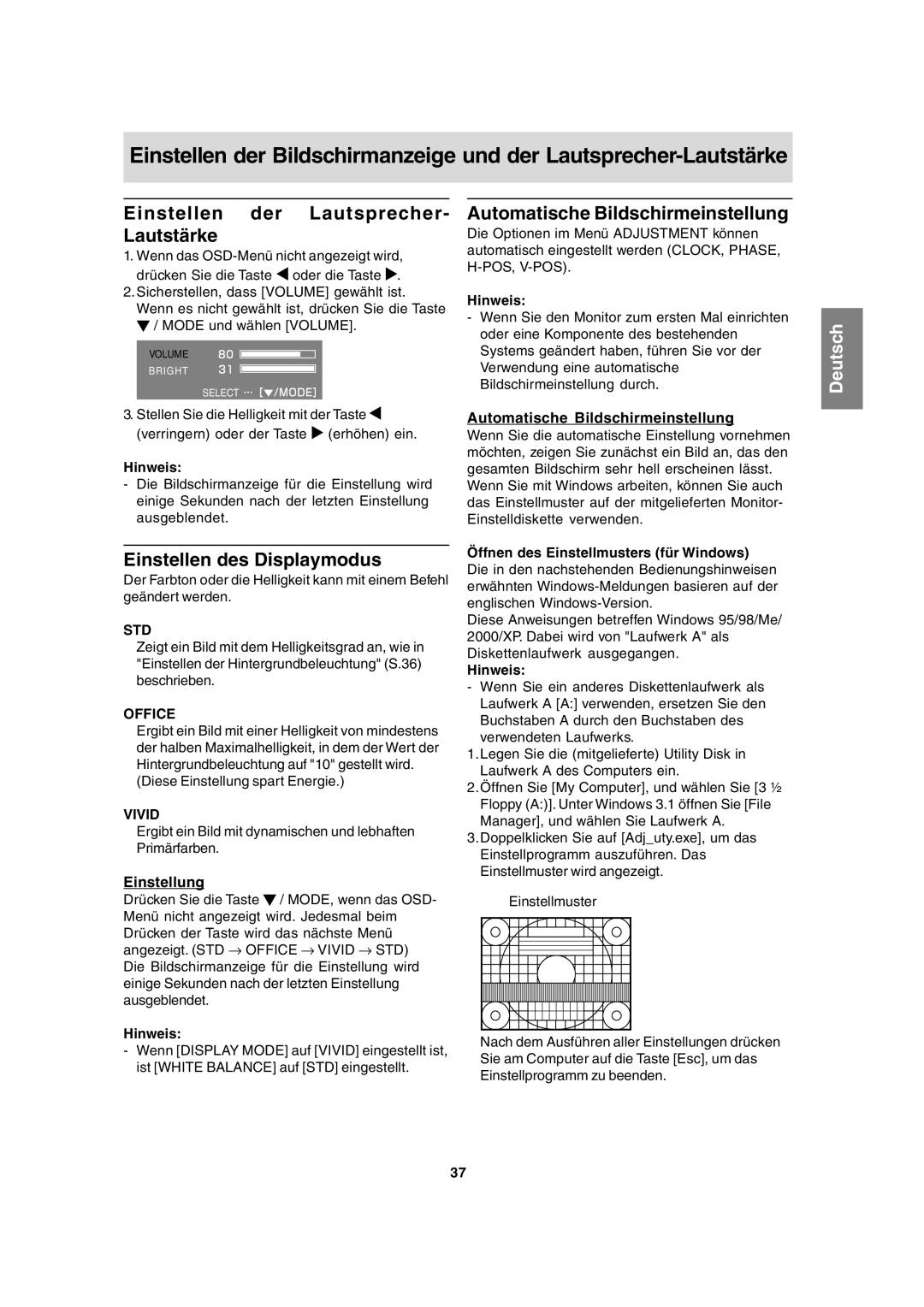Einstellen der Bildschirmanzeige und der
Einstellen der Lautsprecher- Lautstärke
1.Wenn das ![]() oder die Taste
oder die Taste ![]() .
.
2.Sicherstellen, dass [VOLUME] gewählt ist. Wenn es nicht gewählt ist, drücken Sie die Taste ![]() / MODE und wählen [VOLUME].
/ MODE und wählen [VOLUME].
VOLUME
BRIGHT
SELECT ![]()
3.Stellen Sie die Helligkeit mit der Taste ![]() (verringern) oder der Taste
(verringern) oder der Taste ![]() (erhöhen) ein.
(erhöhen) ein.
Hinweis:
-Die Bildschirmanzeige für die Einstellung wird einige Sekunden nach der letzten Einstellung ausgeblendet.
Einstellen des Displaymodus
Der Farbton oder die Helligkeit kann mit einem Befehl geändert werden.
STD
Zeigt ein Bild mit dem Helligkeitsgrad an, wie in "Einstellen der Hintergrundbeleuchtung" (S.36) beschrieben.
OFFICE
Ergibt ein Bild mit einer Helligkeit von mindestens der halben Maximalhelligkeit, in dem der Wert der Hintergrundbeleuchtung auf "10" gestellt wird.
(Diese Einstellung spart Energie.)
VIVID
Ergibt ein Bild mit dynamischen und lebhaften Primärfarben.
Einstellung
Drücken Sie die Taste ![]() / MODE, wenn das OSD- Menü nicht angezeigt wird. Jedesmal beim Drücken der Taste wird das nächste Menü angezeigt. (STD → OFFICE → VIVID → STD)
/ MODE, wenn das OSD- Menü nicht angezeigt wird. Jedesmal beim Drücken der Taste wird das nächste Menü angezeigt. (STD → OFFICE → VIVID → STD)
Die Bildschirmanzeige für die Einstellung wird einige Sekunden nach der letzten Einstellung ausgeblendet.
Hinweis:
-Wenn [DISPLAY MODE] auf [VIVID] eingestellt ist, ist [WHITE BALANCE] auf [STD] eingestellt.
Automatische Bildschirmeinstellung
Die Optionen im Menü ADJUSTMENT können automatisch eingestellt werden (CLOCK, PHASE,
Hinweis:
-Wenn Sie den Monitor zum ersten Mal einrichten oder eine Komponente des bestehenden Systems geändert haben, führen Sie vor der Verwendung eine automatische Bildschirmeinstellung durch.
Automatische Bildschirmeinstellung
Wenn Sie die automatische Einstellung vornehmen möchten, zeigen Sie zunächst ein Bild an, das den gesamten Bildschirm sehr hell erscheinen lässt.
Wenn Sie mit Windows arbeiten, können Sie auch das Einstellmuster auf der mitgelieferten Monitor- Einstelldiskette verwenden.
Öffnen des Einstellmusters (für Windows)
Die in den nachstehenden Bedienungshinweisen erwähnten
Diese Anweisungen betreffen Windows 95/98/Me/ 2000/XP. Dabei wird von "Laufwerk A" als Diskettenlaufwerk ausgegangen.
Hinweis:
-Wenn Sie ein anderes Diskettenlaufwerk als Laufwerk A [A:] verwenden, ersetzen Sie den Buchstaben A durch den Buchstaben des
verwendeten Laufwerks.
1.Legen Sie die (mitgelieferte) Utility Disk in Laufwerk A des Computers ein.
2.Öffnen Sie [My Computer], und wählen Sie [3 ½ Floppy (A:)]. Unter Windows 3.1 öffnen Sie [File Manager], und wählen Sie Laufwerk A.
3.Doppelklicken Sie auf [Adj_uty.exe], um das Einstellprogramm auszuführen. Das Einstellmuster wird angezeigt.
Einstellmuster
Nach dem Ausführen aller Einstellungen drücken Sie am Computer auf die Taste [Esc], um das Einstellprogramm zu beenden.
Deutsch
37